Outlook Store-ის ღილაკი ზოგჯერ შეიძლება გაქრეს. ეს ნიშნავს, რომ თქვენ ვერ მიიღებთ ახალ დანამატებს. კიდევ უფრო გაუარესების მიზნით, ლენტის ღილაკი ხშირად ნაცრისფერია, როდესაც ეს ხდება. როგორც ჩანს, ეს პრობლემა უფრო ხშირად მოქმედებს Outlook 2016-ის მომხმარებლებზე, ვიდრე სხვა მომხმარებლებზე.
Office 365 მომხმარებლები ასევე განიცდიან მსგავს პრობლემას. ზოგჯერ Office 365-ში არ არის ღილაკი „დამატებების მიღება“. თუ თქვენ ხართ Office 365-ის მომხმარებელი, გადადით პრობლემის გადასაჭრელად ბოლო გამოსავალზე.
COM-ზე დაფუძნებული დანამატები vs. შენახვის დანამატები
მაგრამ სანამ ამ პრობლემის გამოსწორებას შევეცდებით, ვნახოთ, რა დანამატების დამატებას ცდილობთ.
- COM-ზე დაფუძნებული დანამატები მუშაობს ყველა ტიპის ანგარიშისთვის. და ისინი კვლავ მხარდაჭერილია Outlook 2016-ში.
- Მეორეს მხრივ, შეინახეთ დანამატები ხელმისაწვდომია მხოლოდ Exchange ანგარიშებისთვის. თუ თქვენ გაქვთ POP3 და IMAP ანგარიში, თქვენ არ შეგიძლიათ გამოიყენოთ Store დანამატები. ასე რომ, არ გაგიკვირდეთ, თუ Outlook-ში არ არის Store ღილაკი.
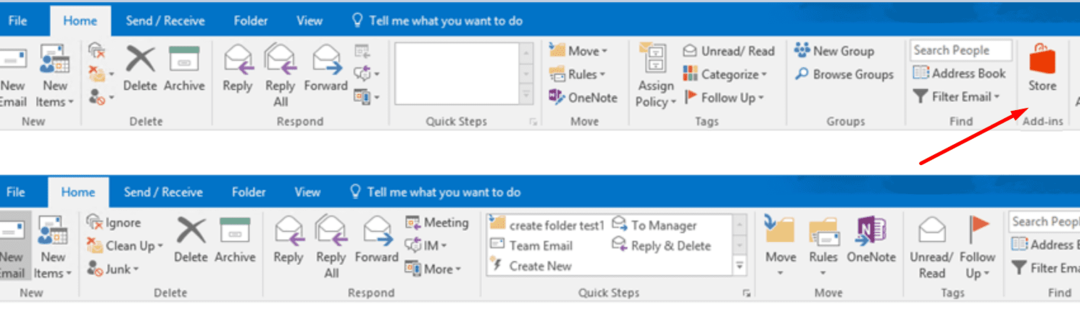
გახსოვდეთ, რომ მაღაზიის დანამატები ხელმისაწვდომია მხოლოდ Exchange ანგარიშებისთვის. თუმცა, თქვენს IT ადმინისტრატორს შეუძლია დაბლოკოს მაღაზიის გამოყენება. დაუკავშირდით თქვენს ადმინისტრატორს დამატებითი დახმარებისთვის და ჰკითხეთ, შესაძლებელია თუ არა მაღაზიის ღილაკის ჩართვა.
აი, როგორ შეგიძლიათ შეამოწმოთ რა სახის დანამატებზე შეგიძლიათ წვდომა.
- დააწკაპუნეთ ფაილი მენიუ და აირჩიეთ Პარამეტრები → დანამატები.
- ან დააწკაპუნეთ ფაილი → დამატებების მართვა.
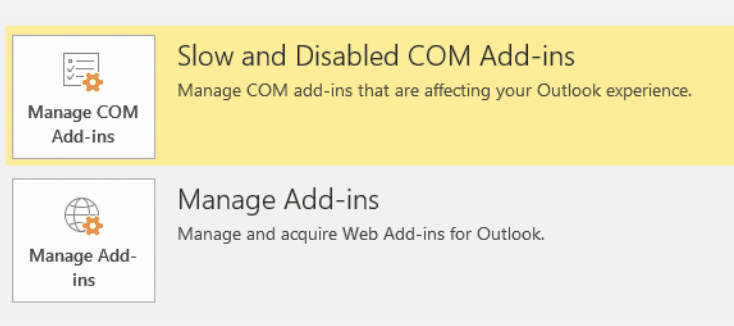
თუ არ არსებობს დამატებების მართვა ღილაკი და თქვენ გაქვთ მხოლოდ მართეთ COM დანამატები ღილაკი, ეს მიუთითებს, რომ თქვენ არ გაქვთ წვდომა Store დანამატებზე.
როგორ გავასწოროთ Outlook Store-ის ღილაკი დაკარგული
ხელით დაამატეთ მაღაზიის ღილაკი ხელსაწყოების პანელზე
ბევრმა მომხმარებელმა მოახერხა ამ პრობლემის გადაჭრა მაღაზიაში ღილაკის ხელით დამატებით Outlook ხელსაწყოთა პანელი.
- Დააკლიკეთ ფაილი და აირჩიეთ Პარამეტრები.
- Წადი სწრაფი წვდომის ინსტრუმენტთა პანელი.
- შემდეგ იპოვნეთ დაათვალიერეთ საოფისე მაღაზია ვარიანტი. დაამატეთ ის ხელსაწყოთა ზოლში.
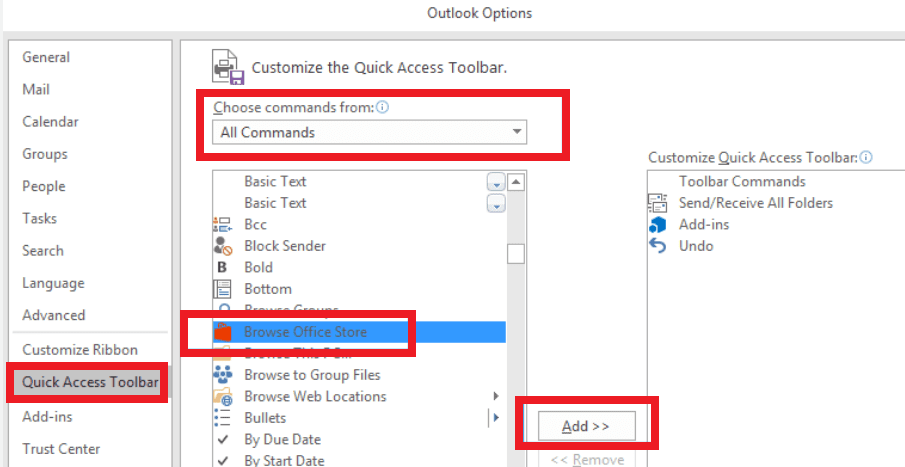
ალტერნატიული გადაწყვეტა
- Დააკლიკეთ ფაილი → Პარამეტრები.
- Წადი ლენტის მორგება და დაამატეთ შეინახეთ დანამატი ლენტისკენ.
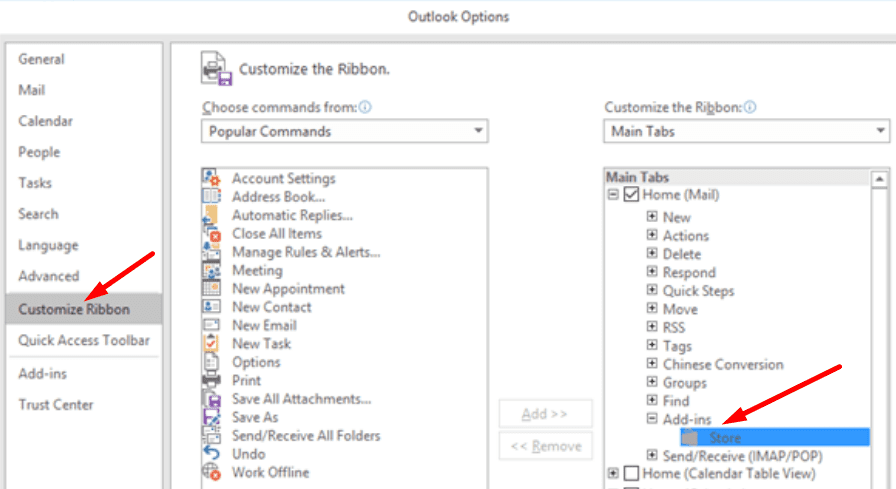
დაამატეთ ახალი ანგარიში
სხვა მომხმარებლებმა თავიდან აიცილეს ეს პრობლემა ახალი ანგარიშის დამატებით.
- გაუშვით Outlook და გადადით მასზე პრეფერენციები → ანგარიში.
- შემდეგ დააწკაპუნეთ + ანგარიშის დამატება ღილაკი → Ახალი ანგარიში.
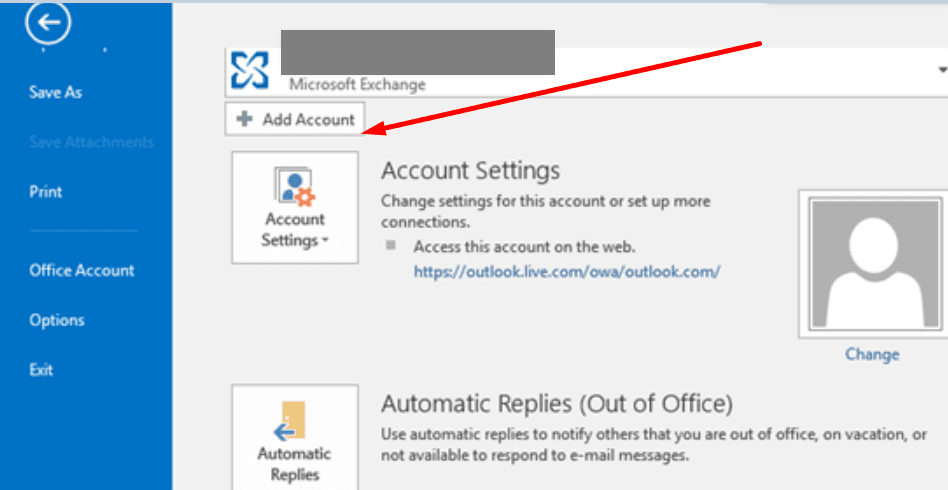
- შეიყვანეთ თქვენი ელ.ფოსტის მისამართი და დააჭირეთ გაგრძელება.
- შემდეგ შეიყვანეთ თქვენი პაროლი და დაამატეთ ანგარიში.
თუ იყენებთ Exchange Active Sync პროტოკოლს
თუ იყენებთ Exchange Active Sync პროტოკოლს და არა Exchange პროტოკოლს, სცადეთ თქვენი Outlook.com ანგარიშის დამატება Outlook კლიენტში Exchange პროტოკოლის მეშვეობით.
გახსენით საკონტროლო პანელი და გადადით მასზე მომხმარებლის ანგარიშები → ფოსტა → დაამატეთ ახალი პროფილი. ახლა უბრალოდ დაამატეთ თქვენი ელ.ფოსტის ანგარიში და შეიყვანეთ პაროლი.

აღსანიშნავია, რომ მაღაზიის დანამატები საჭიროებს ანგარიშს, რომელიც მასპინძლობს Exchange 2013 ან უფრო გვიან. ეს იმიტომ ხდება, რომ სწორედ მაშინ გამოჩნდა მაღაზიის ფუნქცია პირველად. მაღაზიის ხატულა უნდა გახდეს ხილული, როგორც კი თქვენ დააკონფიგურირებთ ასეთ ანგარიშს Outlook 2013-ში ან უფრო გვიან.
სარემონტო ოფისი
თუ არაფერი მუშაობდა, შეგიძლიათ შეაკეთოთ Microsoft Office.
- ამისათვის გახსენით Მართვის პანელიდა დააწკაპუნეთ პროგრამები და ფუნქციები.
- შემდეგ აირჩიეთ Microsoft Office, დააწკაპუნეთ შეცვლა ხატი.
- გაუშვით ონლაინ რემონტი პროცესი.

როგორ გამოვასწოროთ დამატებების მიღების ღილაკი, რომელიც აკლია Office 365-ში
დაკავშირებული გამოცდილების ჩართვა
ბევრმა Office 365-მა დაადასტურა, რომ მათ მოახერხეს დამატებების მიღების ღილაკის დაბრუნება Connected Experiences-ის ჩართვით.
- ნავიგაცია ფაილი → ოფისის ანგარიში.
- შემდეგ დააწკაპუნეთ პარამეტრების მართვა ქვეშ ანგარიშის კონფიდენციალურობა.
- იპოვნეთ და ჩართეთ დაკავშირებული გამოცდილება. ეს ვარიანტი ხელმისაწვდომია გვერდის ბოლოში.
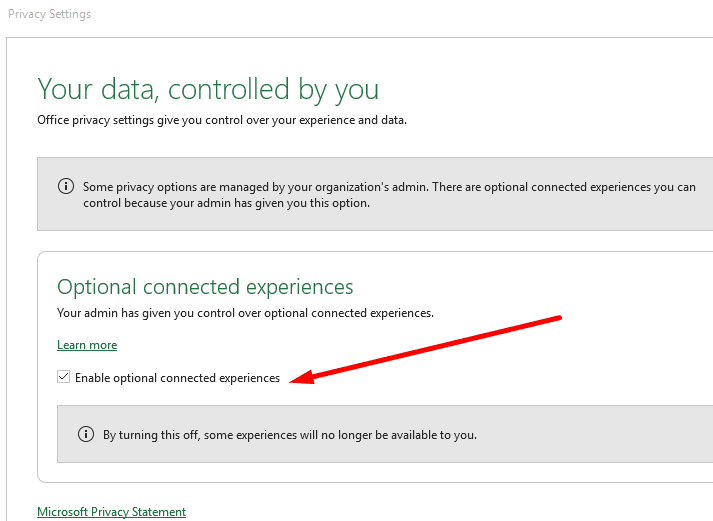
Ესეც ასე; ვიმედოვნებთ, რომ ერთ-ერთი ეს მეთოდი დაგეხმარებათ ამ პრობლემის მოგვარებაში. შეგვატყობინეთ, მოახერხეთ თუ არა Outlook Store ღილაკის აღდგენა ან ღილაკის Get Add-ins Office 365-ში. დააჭირეთ ქვემოთ მოცემულ კომენტარებს.